Nouzový režim Windows je užitečný pro řešení problémů s počítačem, včetně problémů se softwarem a hardwarem. Chcete-li se dostat do nouzového režimu Windows, vyberte níže uvedený odkaz na verzi systému Windows v počítači.
Poznámka
Přístup do nouzového režimu pro Windows vyžaduje použití pracovní klávesnice. Pokud klávesnice v počítači nefunguje, nemůžete vstoupit do nouzového režimu.
Uživatelé systému Microsoft Windows 10

Chcete-li do Nouzového režimu přistoupit v systému Windows 10, postupujte podle následujících kroků.
- Stiskněte klávesu Windows, zadejte Změnit pokročilé možnosti spuštění a stiskněte klávesu Enter.
- Na kartě Obnovení vyberte možnost Restartovat nyní v části Pokročilé spuštění.
- Po chvíli se zobrazí nabídka se třemi možnostmi. Vyberte možnost Poradce při potížích.
- Vyberte možnost Upřesnit možnosti, Nastavení spuštění a poté tlačítko Restartovat.
- Měla by se objevit obrazovka jako na obrázku. Vyberte příslušnou možnost nouzového režimu stisknutím odpovídajícího čísla na klávesnici.
Alternativní metoda
- Stisknutím klávesy Windows a klávesy R otevřete možnost Spustit.
- Do pole Otevřít: zadejte msconfig.
- V okně Konfigurace systému klepněte na kartu Boot.
- Vlevo dole v části Možnosti spouštění zaškrtněte políčko Bezpečné spuštění.
- Vyberte možnost Minimální, poté Použít a poté OK.
- Restartujte počítač a měl by se načíst do nouzového režimu.
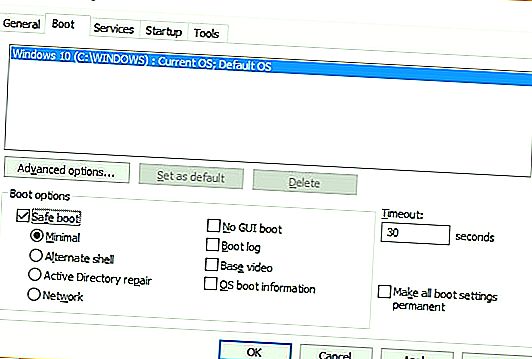
Poznámka
Pokud použijete výše uvedenou možnost pro přístup do nouzového režimu, musíte postupovat podle stejných kroků a po dokončení zrušte zaškrtnutí možnosti Bezpečné spuštění. V opačném případě se počítač automaticky restartuje do nouzového režimu při každém restartování.
Uživatelé systému Microsoft Windows 8

Chcete-li získat přístup k nouzovému režimu v systému Windows 8, postupujte takto.
- Stiskněte klávesu Windows, zadejte Změnit pokročilé možnosti spuštění a stiskněte klávesu Enter.
- Na kartě Obnovení vyberte možnost Restartovat nyní v části Pokročilé spuštění.
- Po chvíli se zobrazí nabídka se třemi možnostmi, vyberte možnost Poradce při potížích.
- Vyberte možnost Upřesnit možnosti, Nastavení spuštění a poté tlačítko Restartovat.
- Měla by se objevit obrazovka jako na obrázku. Vyberte příslušnou možnost nouzového režimu stisknutím odpovídajícího čísla na klávesnici.
Alternativní metoda 1
Poznámka
Následující metoda nebude fungovat, pokud máte SSD (solid-state drive). Pokud máte SSD, zkuste následující sekci.
- Při spouštění počítače stiskněte a podržte klávesu Shift a opakovaně ťukněte na klávesu F8, dokud se neobjeví obrazovka Obnovení.
- Na obrazovce Obnovení klikněte na možnost Zobrazit možnosti rozšířené opravy.
- Na obrazovce Vybrat možnost vyberte možnost Poradce při potížích.
- Vyberte možnost Upřesnit možnosti a potom Nastavení spuštění systému Windows.
- Na obrazovce Nastavení systému Windows klepněte na možnost Restartovat.
Poznámka
Pokud máte potíže s přístupem na obrazovku zotavení v kroku 1 výše, možná to budete muset vyzkoušet několikrát, s několika restartováním počítače.
Po restartování počítače by se měla zobrazit standardní obrazovka Choose Advanced Options, která se podobá níže uvedenému příkladu. Pomocí kláves se šipkami přejděte do nouzového režimu a stiskněte klávesu Enter.
Vyberte Rozšířené možnosti pro: Microsoft Windows 8 (Pomocí kláves se šipkami zvýrazněte svou volbu.) Oprava počítače Nouzový režim počítače Nouzový režim se sítí Nouzový režim se sítí Příkazový řádek Povolit protokolování spouštění Povolit záznam videa s nízkým rozlišením Zakázat automatický restart při selhání systému Zakázat Vynucení podpisu ovladače Zakázat včasné spuštění ovladače Anti-Malware Spuštění systému Windows Normálně Popis: Spusťte systém Windows pouze pomocí základních ovladačů a služeb. Použijte, když po instalaci nového zařízení nebo ovladače nelze spustit.
Alternativní metoda 2
- Stisknutím klávesy Windows a klávesy R otevřete možnost Spustit.
- Do pole Otevřít: zadejte msconfig.
- V okně Konfigurace systému klepněte na kartu Boot.
- Vlevo dole v části Možnosti spouštění zaškrtněte políčko Bezpečné spuštění.
- Vyberte možnost Minimální, poté Použít a poté OK.
- Restartujte počítač a měl by se načíst do nouzového režimu.
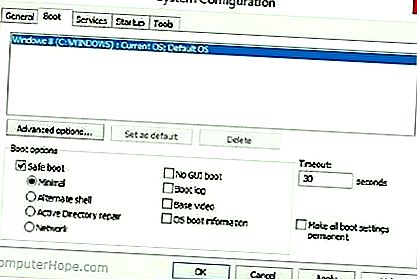
Poznámka
Pokud použijete výše uvedenou možnost pro přístup do nouzového režimu, musíte postupovat podle stejných kroků a po dokončení zrušte zaškrtnutí možnosti Bezpečné spuštění. V opačném případě se počítač automaticky restartuje do nouzového režimu při každém restartování.
Uživatelé systému Microsoft Windows 7 a Windows Vista
Spropitné
Pokud používáte nouzový režim, protože se nemůžete dostat do systému Windows, můžete nejprve vyzkoušet načtení poslední známé dobré konfigurace. Viz: Jak načíst poslední známou dobrou konfiguraci.
Chcete-li se dostat do nouzového režimu Windows Vista a Windows 7, při spouštění počítače stiskněte a podržte klávesu F8, která by měla vyvolat obrazovku Choose Advanced Options, jak je ukázáno níže. Pomocí kláves se šipkami přesuňte zvýraznění Nouzového režimu a stiskněte klávesu Enter.
Poznámka
V některých počítačích, pokud stisknete a podržíte klávesu během spouštění počítače, dojde k uvíznutí klíčové zprávy. Pokud k tomu dojde, nepřetržitě klepněte na F8 po spuštění, místo aby jej držel.
Problémy s přechodem do nouzového režimu - Pokud po několika pokusech nemůžete dostat obrazovku Rozšířených možností systému Windows, aby se objevila stisknutím klávesy F8, vypněte počítač při načítání do systému Windows. Při příštím zapnutí počítače si systém Windows všimne, že počítač nebyl úspěšně spuštěn, a zobrazí níže uvedenou obrazovku nouzového režimu.
Vyberte rozšířené možnosti pro: Microsoft Windows Vista Vyberte možnost: Nouzový režim Nouzový režim se sítí Nouzový režim s příkazovým řádkem Povolit protokolování spouštění Povolit video s nízkým rozlišením (640x480) Poslední známá dobrá konfigurace (pokročilá) Režim adresářů Obnovovací režim Ladicí režim Zakázat automatický restart při selhání systému Zakázat vynucení podpisu ovladače Spustit Windows Normálně Popis: Spusťte Windows pouze pomocí základních ovladačů a služeb. Použijte, když po instalaci nového zařízení nebo ovladače nelze spustit.
Až budete hotovi v nouzovém režimu, pokud se chcete vrátit do normálního systému Windows, restartujte počítač. Níže naleznete informace o tom, jak se dostat z nouzového režimu, pokud máte další dotazy.
Alternativní metoda
- Stisknutím klávesy Windows a klávesy R otevřete možnost Spustit.
- Do pole Otevřít: zadejte msconfig.
- V okně Konfigurace systému klepněte na kartu Boot.
- Vlevo dole v části Možnosti spouštění zaškrtněte políčko Bezpečné spuštění.
- Vyberte možnost Minimální, poté Použít a poté OK.
- Restartujte počítač a měl by se načíst do nouzového režimu.
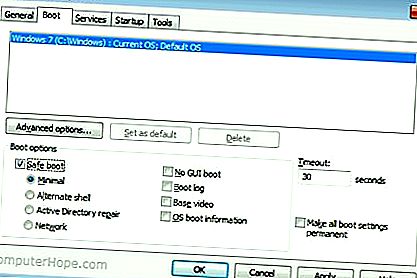
Poznámka
Pokud použijete výše uvedenou možnost pro přístup do nouzového režimu, musíte postupovat podle stejných kroků a po dokončení zrušte zaškrtnutí možnosti Bezpečné spuštění. V opačném případě se počítač automaticky restartuje do nouzového režimu při každém restartování.
Uživatelé Windows XP a Windows 2000
Spropitné
Pokud používáte nouzový režim, protože se nemůžete dostat do systému Windows, můžete nejprve vyzkoušet načtení poslední známé dobré konfigurace. Viz: Jak načíst poslední známou dobrou konfiguraci.
Chcete-li se dostat do nouzového režimu Windows 2000 a XP, při spouštění počítače stiskněte a podržte klávesu F8, která by měla vyvolat obrazovku Windows Advanced Options Menu, jak je ukázáno níže. Pomocí kláves se šipkami přesuňte zvýraznění možnosti Nouzový režim a stiskněte klávesu Enter.
Poznámka
V některých počítačích, pokud stisknete a podržíte klávesu během spouštění počítače, dojde k uvíznutí klíčové zprávy. Pokud k tomu dojde, nepřetržitě klepněte na F8 po spuštění, místo aby jej držel.
Problémy se vstupem do nouzového režimu Windows 2000 nebo Windows XP - Pokud po několika pokusech nemůžete dostat obrazovku nabídky Rozšířené možnosti systému Windows, aby se objevila stisknutím klávesy F8, vypněte počítač při načítání do systému Windows. Při příštím zapnutí počítače by si systém Windows měl všimnout, že se počítač nepodařilo úspěšně spustit, a zobrazí obrazovku Nouzový režim.
Nabídka Rozšířené možnosti systému Windows Vyberte prosím jednu z možností: Nouzový režim Nouzový režim se sítí Nouzový režim s příkazovým řádkem Povolit protokolování spouštění Povolit režim VGA Poslední známá dobrá konfigurace (vaše poslední nastavení, která fungovala) Režim obnovení adresářových služeb (pouze řadiče domény Windows) Režim ladění Spustit Windows Normálně restartovat Návrat do nabídky voleb OS Pomocí kláves se šipkami nahoru a dolů přesuňte zvýraznění podle svého výběru.
Až budete hotovi v nouzovém režimu, pokud se chcete vrátit do normálního systému Windows, restartujte počítač. Níže naleznete informace o tom, jak se dostat z nouzového režimu, pokud máte další dotazy.
Uživatelé Windows 98 a Windows ME
Chcete-li se dostat do nouzového režimu Windows 98 a ME, stiskněte a podržte klávesu F8 nebo Ctrl, když se počítač zavádí. Pokud se to provede správně, měla by se zobrazit obrazovka „Startup Menu Windows 98“ nebo „Startup Menu Windows ME“, podobně jako v následujícím příkladu. V této nabídce vyberte možnost 3 stisknutím tlačítka 3 a poté stisknutím klávesy Enter.
Poznámka
V některých počítačích, pokud stisknete a podržíte klávesu během spouštění počítače, dojde k uvíznutí klíčové zprávy. Pokud k tomu dojde, nepřetržitě klepněte na F8 po spuštění, místo aby jej držel.
Nabídka spuštění systému Windows 98 ============================ 1. Normální 2. Přihlášeno (BOOTLOG.TXT) 3. Nouzový režim 4. Potvrzení krok za krokem 5. Pouze příkazový řádek 6. Pouze příkazový řádek v nouzovém režimu Zadejte výběr: 1 F5 = Nouzový režim Shift + F5 = Příkazový řádek Shift + F8 = Krok za krokem potvrzení [N]
Až budete hotovi v nouzovém režimu, pokud se chcete vrátit do normálního systému Windows, restartujte počítač. Níže naleznete informace o tom, jak se dostat z nouzového režimu, pokud máte další dotazy.
Uživatelé Windows 95
Chcete-li se dostat do nouzového režimu systému Windows 95, když se počítač zavádí, když uslyšíte pípnutí nebo když se zobrazí zpráva „Spuštění systému Windows 95“. Stiskněte klávesu F8 v horní části klávesnice. Pokud je provedeno správně, měla by se zobrazit obrazovka „Startup Menu Windows 95“, podobná příkladu níže. V této nabídce vyberte možnost 3 stisknutím klávesy 3 a poté stisknutím klávesy Enter.
Úvodní nabídka systému Microsoft Windows 95 ============================ 1. Normální 2. Protokolované (BOOTLOG.TXT) 3. Nouzový režim 4. Potvrzení krok za krokem 5. Pouze příkazový řádek 6. Pouze příkazový řádek v nouzovém režimu Zadejte výběr: 1 F5 = Nouzový režim Shift + F5 = Příkazový řádek Shift + F8 = Krok za krokem potvrzení [N]
Až budete hotovi v nouzovém režimu, pokud se chcete vrátit do normálního systému Windows, restartujte počítač. Níže naleznete informace o tom, jak se dostat z nouzového režimu, pokud máte další dotazy.
Jak se dostat z nouzového režimu
V nouzovém režimu Windows klikněte na Start, Vypnout a restartujte počítač, abyste se dostali zpět do normálního režimu.
Poznámka
Mnoho uživatelů se domnívá, že jsou stále v nouzovém režimu, protože barvy nebo video nemusí vypadat správně. Pokud v rozích obrazovky není uvedeno „Nouzový režim“, nejste v nouzovém režimu. Pokud jsou vaše barvy zkreslené nebo máte problémy s videem, viz níže uvedený dokument.
Jak nastavit rozlišení zobrazení v systému Microsoft Windows.
Pokud restartujete počítač a restartujete se zpět do nouzového režimu, je pravděpodobné, že se systémem Windows zabrání načtení do normálního systému Windows. Doporučujeme, abyste si přečetli sekci pro základní řešení problémů, kde najdete další nápady, které vám mohou pomoci vyřešit váš problém.
Kterou možnost nouzového režimu mám zvolit?
Uživatelé, kteří používají novější verze systému Windows, získají různé možnosti pro různé verze nouzového režimu. Můžete mít například možnosti „Nouzový režim“, „Nouzový režim se sítí“ a „Nouzový režim s příkazovým řádkem“. Níže je uveden stručný popis každého z těchto různých režimů.
Nouzový režim
Základní možnost nouzového režimu je obvykle to, co většina uživatelů bude chtít zvolit při odstraňování problémů s počítačem. Jedinou nevýhodou je, že tato možnost nemá žádnou další podporu.
Nouzový režim se sítí
Tuto možnost by měli vybrat uživatelé, kteří v nouzovém režimu potřebují přístup k internetu nebo síti. Tento režim je užitečný v případě, že potřebujete přístup k Internetu v nouzovém režimu, abyste získali aktualizace, ovladače nebo jiné soubory, které vám pomohou problém vyřešit.
